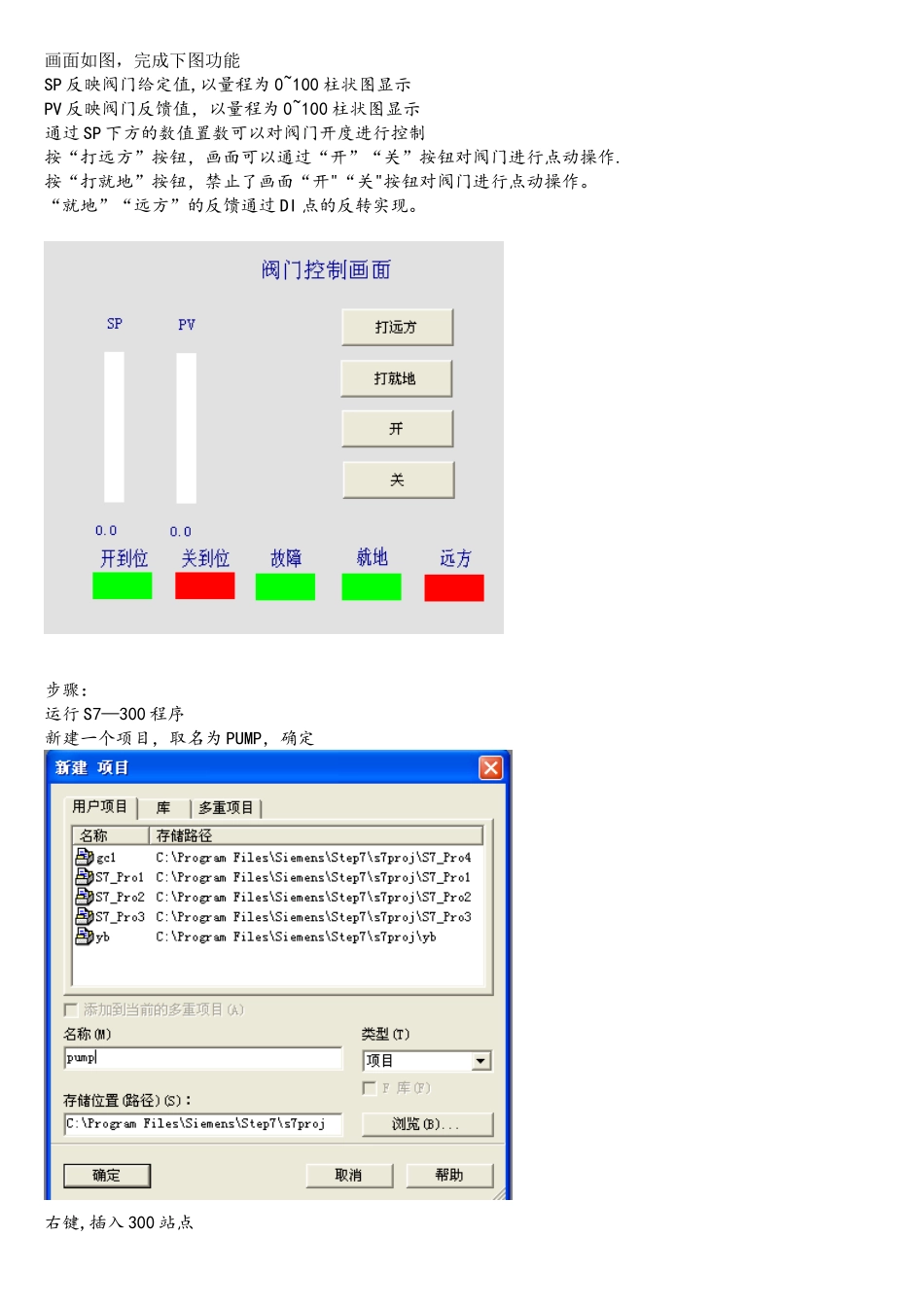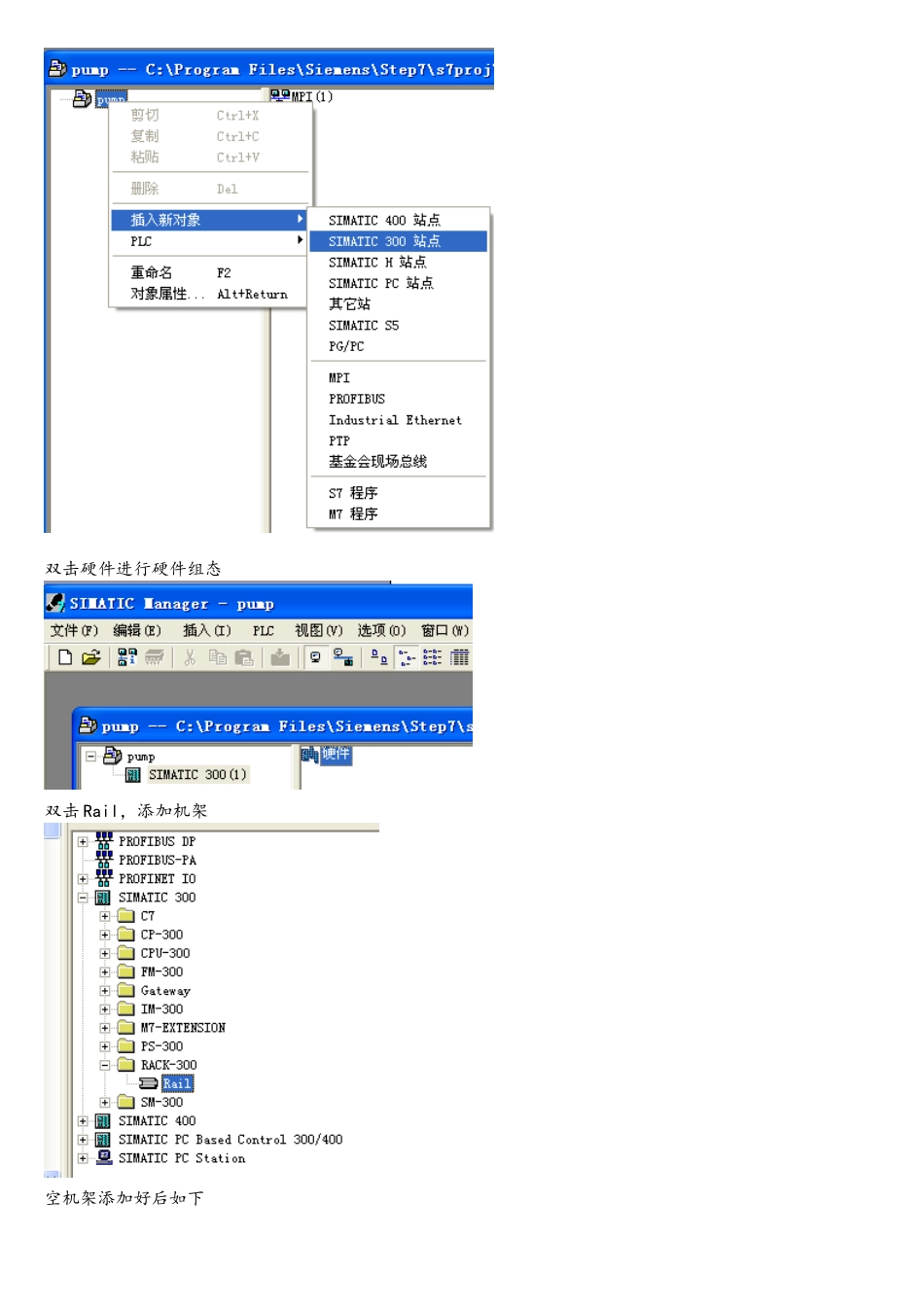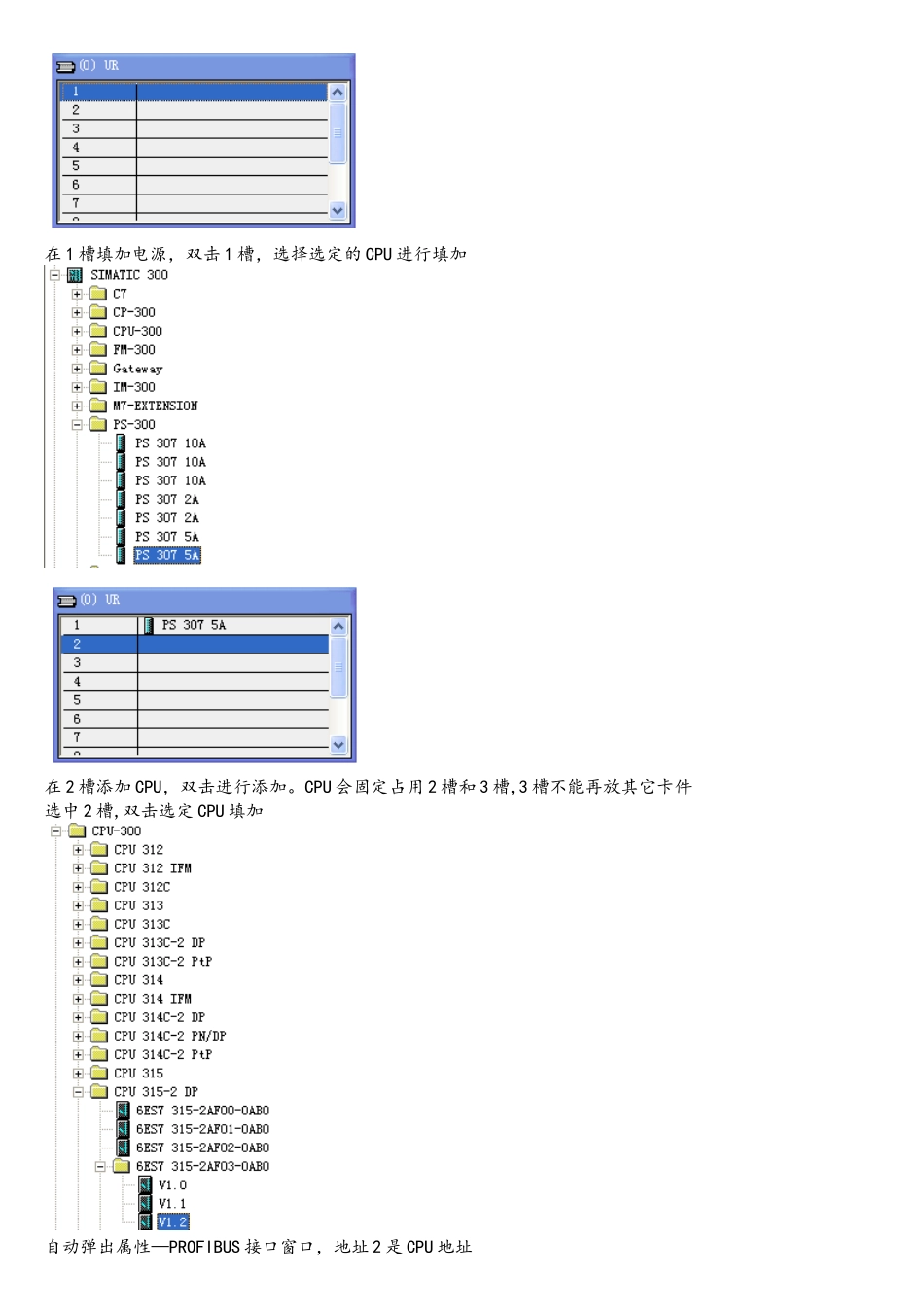画面如图,完成下图功能SP 反映阀门给定值,以量程为 0~100 柱状图显示PV 反映阀门反馈值,以量程为 0~100 柱状图显示通过 SP 下方的数值置数可以对阀门开度进行控制按“打远方”按钮,画面可以通过“开”“关”按钮对阀门进行点动操作.按“打就地”按钮,禁止了画面“开"“关"按钮对阀门进行点动操作。“就地”“远方”的反馈通过 DI 点的反转实现。 步骤:运行 S7—300 程序新建一个项目,取名为 PUMP,确定右键,插入 300 站点双击硬件进行硬件组态双击 Rail,添加机架空机架添加好后如下在 1 槽填加电源,双击 1 槽,选择选定的 CPU 进行填加在 2 槽添加 CPU,双击进行添加。CPU 会固定占用 2 槽和 3 槽,3 槽不能再放其它卡件选中 2 槽,双击选定 CPU 填加自动弹出属性—PROFIBUS 接口窗口,地址 2 是 CPU 地址点击新建,在这个 CPU 下建立一个 PROFIBUS 网络连接新建了一个 PROFIBUS 网络,是因为我们用的实际 CPU 通过 PROFIBUS 网络挂了个从站,CPU 通过 MPI 接口和配套通讯线与 IM 卡连接的确定确定建好 CPU 后如下在 4 槽填加 CP 卡(3 槽被 CPU 占用,添加不进卡件了) 选中 4 槽,双击 CP 硬件填加CP 卡是网卡,电脑通过网线连接到 PLC 的 CP 卡与 PLC 通讯弹出窗口IP 地址是我要给 PLC 的 CP 卡定义的 IP 地址,这个地址随着硬件组态的下装写进 PLC 的 CP 卡里(写好的 IP地址也可随时进行修改)。这个地址必须和我 IFIX 下 SCU 建立的数据库地址相同,否则 IFIX 数据库是访问不了 PLC 的。这里我设 PLC 的地址是 192。168。0。20.改好 IP 后点击新建建好一个 Ethernet 连接,确定i建立好后如下在 5 槽填加 AI 卡件选中 5 槽,双击 AI 硬件添加双击添加好的 AI 卡件,进行设置按下图更改 AI 卡件设置,根据需要进行设置改好后如下,确定在 6 槽填加 AO 卡件选中 6 槽,双击硬件填加双击 AO 卡件进行设置按下图更改,该卡件是 8 通道,这里只显示了 4 个通道,通过输出右边的箭头进行移动,可以查看没显示出来的通道。完成后如下,确定建立从站填加 IM 卡件确定建立好后如下在从站 4 槽添加 DI 卡件在从站 5 槽添加 DO 卡件填加完成后如下保存编译回到项目,双击 OB1在 OB1 中建立程序下面是我添加的 I/O 卡件默认地址.AI 卡地址范围 PIW272~287A0 卡地址范围 PQW288~303DI 卡地址范...